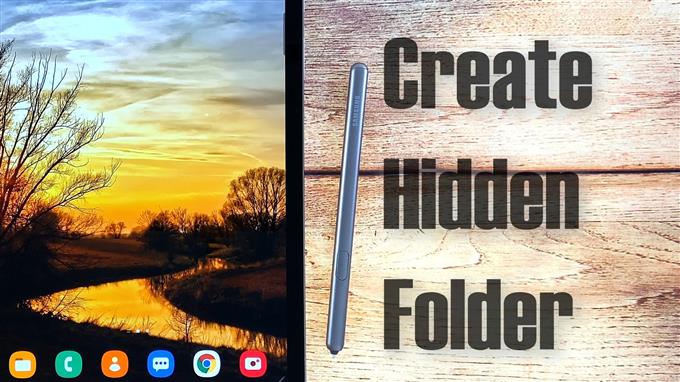この投稿では、Samsung Galaxy TabS6タブレットで機密ファイルを保存および非表示にするための非表示フォルダーを作成する方法を説明します。詳細な手順を表示するには、以下をお読みください.
Androidデバイスでファイルを非表示にする
スマートフォンやタブレットを共有することは、友人や家族の間で習慣的です。それでも、そのような寛大な行為は、機密の写真、ビデオ、その他の機密情報など、デバイスに保存した重要なデータを同様に公開する可能性があります.
ありがたいことに、Androidオペレーティングシステムには、機密情報を個別に保存できる隠しディレクトリをユーザーが作成できる機能もいくつかあります。これは、デバイスをルート化したり、サードパーティのソフトウェアをダウンロードしたりすることなく実現できます.
Samsung Tab S6でこの機能を使用することを楽しみにしている場合のために、無料のリファレンスとしてステップバイステップガイドを作成しました.
サムスンギャラクシータブS6で隠しフォルダを作成する手順
必要な時間: 10分
この方法は、Galaxy Tab S6と同じAndroidバージョンで実行されている他のAndroidスマートフォンやタブレットにも適用できますが、デバイスのモデルや携帯通信会社によっては、実際の画面やメニュー項目に若干の違いがある場合があります。.
- 準備ができたら、ホーム画面の下から上にスワイプしてアプリビューアにアクセスします.
アプリビューアには、さまざまなアプリアイコンまたはショートカットコントロールが表示されます.

- 設定アイコンを見つけてタップして続行します.
タブレットのメイン設定メニューが次に開きます.
ここに、オンまたはオフにできるすべての機能のリストが表示されます.
- [デバイスケア]をタップして続行します.
バッテリー、ストレージ、メモリ、セキュリティなどの関連機能が次の画面に読み込まれます.

- ファイルマネージャにアクセスするには、[ストレージ]をタップします.
新しい画面が開き、ドキュメント、画像、ビデオ、オーディオ、アプリなどのシステムディレクトリまたはフォルダのリストが表示されます.

- リストの一番下までスクロールして、[詳細]をタップします.
そうすることで、高度なストレージ機能にアクセスできるようになります.

- タブレットのファイルを引き続き表示するには、[ファイル]をタップします.
ファイルマネージャが開き、保存されているすべてのファイルとフォルダが表示されます.

- 次に、画面の右上隅にある3つのドットの数字で表されるクイックメニューアイコンをタップします.
これを行うと、追加オプションのリストを含むポップアップメニューが開きます.

- フォルダを作成するオプションを選択します.
オンスクリーンキーボードがディスプレイの下に表示されます.

- [フォルダの作成]ポップアップで、ドットに続けて、作成する新しいフォルダの名前を入力します.
フォルダ名の前のドットで非表示になります.

- フォルダに名前を付けたら、[作成]をタップします.
新しいフォルダが作成され、非表示になります.

- 表示するには、右上隅にある3つのドットの図をタップしてから、[設定]をタップします。.
これを行うと、マイファイル設定メニューが開きます.

- [ファイル管理]セクションまで下にスクロールし、[非表示のシステムファイルを表示する]の横にあるスイッチをタップしてオンにします.
これにより、デバイスがトリガーされ、デバイス上のすべての隠しファイルとフォルダーが再表示されます。.

- 動作するかどうかを確認するには、[戻る]キーをタップして[マイファイル]画面に戻ります。.
この時点で、内部ストレージペインに追加された非表示のフォルダーが表示されます。これには、最近作成した新しいフォルダが含まれます.

- その後、重要なファイルをこのフォルダに移動し始めることができます.
ファイルの移動が完了したら、[マイファイル]設定に戻り、[非表示のシステムファイルを表示する]の横にあるスイッチをオフにします.
これは、フォルダとファイルを再び非表示にするために不可欠です.

ツール
- Android 10
材料
- ギャラクシータブS6
新しい非表示フォルダを作成する場合は、命名プロセスに到達するまで同じ手順を繰り返します。.
タブS6の既存のフォルダを非表示にしたい?
タブレット上の既存のフォルダを非表示にすることもできます。ファイルマネージャを開いて、非表示にするフォルダに移動するだけです。フォルダを見つけたら、それを開いて、新しいファイルを作成するオプションを選択します。ファイル名を尋ねられたら、「。nomedia」と入力します
nomediaファイルは、データメディアを持たない内部または外部ストレージにある可能性のあるAndroid上のファイルの1つです。拡張子が.nomediaのファイルは、Androidファイルエクスプローラーでのスキャンまたは読み取りから除外されます。言い換えれば、それらは隠されています.
ファイルを作成したら、ファイルマネージャーを閉じるか終了して、タブレットを再起動します。それまでにフォルダは非表示になります.
お役に立てれば!
さまざまなモバイルデバイスでより包括的なチュートリアルとトラブルシューティングビデオを表示するには、お気軽にアクセスしてください AndroidHowチャンネル YouTubeでいつでも.
お役に立てれば!
あなたも読みたいかもしれません:
- 安全なフォルダを使用してGalaxyS20で写真を非表示にする方法
- GalaxyS10で写真を非表示にする方法|セキュアフォルダを設定、非表示、または再表示する簡単な手順
- 写真を隠すためにギャラクシーS9で安全なフォルダを設定する方法